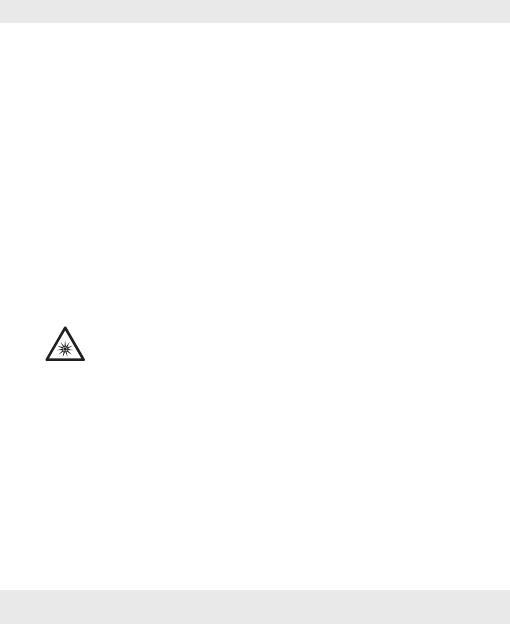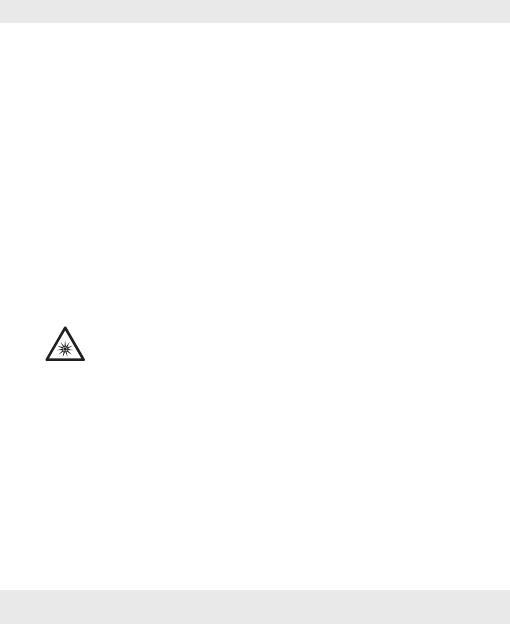
11 DE/AT/CH
Sie keine Gefäße mit Flüssigkeit, beispielsweise Vasen oder
Getränke, auf oder in der Nähe des Produktes ab.
das Produkt nicht in unmittelbarer Nähe von Magnetfeldern
(z. B. Lautsprechern) verwendet wird.
keine Feuerquellen (z. B. brennende Kerzen) auf oder in der
Nähe des Produktes positioniert werden.
keine Gegenstände in das Innere des Produkts eingeführt
werden.
das Produkt keinen übermäßigen Erschütterungen und
Vibrationen ausgesetzt ist.
keine Objekte auf dem Verbindungskabel abgestellt werden
und dass das Kabel nicht über scharfe Kanten geführt wird,
da es andernfalls beschädigt werden könnte.
Seien Sie vorsichtig, um Verletzungen von Augen
und Haut zu vermeiden, wenn Sie sich in der Nähe
optischer Strahlung aufhalten.
Es ist notwendig, das Produkt zu reparieren, wenn
es beschädigt ist, beispielsweise wenn das Gehäuse
beschädigt ist, wenn Flüssigkeiten oder Gegenstände in das
Produkt eingedrungen sind oder wenn das Produkt Regen
oder Feuchtigkeit ausgesetzt war.
Reparaturen sind auch erforderlich, wenn das Produkt nicht
ordnungsgemäß funktioniert oder fallen gelassen wurde.
Wenn Rauch oder ungewöhnliche Geräusche oder Gerüche
auftreten, schalten Sie das Produkt sofort ab. In solchen